La croissance de l'utilisation des ordinateurs portables par rapport aux ordinateurs de bureau a été très élevée ces dernières années. L'une des principales raisons de tout cela est l'énorme croissance que la technologie a eue dans tous ceux liés à la mobilité. Comme beaucoup d'entre vous le savent déjà, l'un des points clés dans tout cela se trouve dans l'autonomie et batterie de ces produits.
Microsoft est pleinement conscient de tout cela, il essaie donc de nous aider à cet égard lors de l'utilisation d'un Windows Séries 10- ordinateur portable basé. En fait, ce système d'exploitation nous présente un bon nombre de fonctions liées au contrôle de la batterie de ces ordinateurs portables. Grâce à tout cela, dans une large mesure, nous avons la possibilité de personnaliser l'utilisation de cet élément, à la fois pour augmenter et diminuer l'autonomie de l'équipement.

Tout dépendra de savoir si nous privilégions à un certain moment ladite autonomie, avec la puissance que l'ordinateur peut nous offrir. Comme d'habitude dans les fonctionnalités que Windows 10 nous présente par défaut, celles-ci peuvent être personnalisées jusqu'à une certaine limite. Nous vous disons tout cela car nous allons vous apprendre une astuce très simple qui vous permettra d'avoir beaucoup plus de contrôle lorsqu'il s'agit d'économiser la batterie de votre ordinateur portable.
Pour cela que nous vous disons, nous n'aurons besoin d'utiliser aucune application tierce, puisque ce que nous propose Windows 10 sera largement suffisant.
Ouvrez l'application Paramètres pour personnaliser la batterie
Pour ce faire, nous allons vous dire la première chose que nous allons faire, vous pouvez ouvrir l'application de configuration du système. Nous y parvenons grâce à la combinaison de touches Win + I, puis allons à la Système section. Dans la nouvelle fenêtre qui apparaît, si nous examinons le panneau de gauche, nous voyons précisément une entrée appelée Batterie. Il suffit donc d'y aller pour voir Windows options disponibles à cet égard.
Ici, nous verrons le pourcentage de batterie restant à ce moment précis. De plus, nous verrons quelques paramètres de configuration qui nous intéressent dans ce cas. De même si nous devons faire défiler vers le bas dans la même fenêtre. Nous verrons donc le pourcentage d'utilisation de ladite batterie de chacune des applications que nous avons utilisées. Cela sera très utile lorsqu'il s'agira de savoir où le autonomie la dépense vient.
Configurer l'autonomie du PC sous Windows
Mais ce qui nous intéresse dans ce cas se trouve dans la section intitulée Économie de batterie. Par défaut, c'est une fonctionnalité que nous trouvons comme désactivée, donc la première chose que nous ferons sera de l'activer via le sélecteur correspondant. À ce stade, il est important de savoir qu'il s'agit d'un fonction cela nous permettra de définir une limite personnalisée sur le pourcentage de batterie restant à activer.
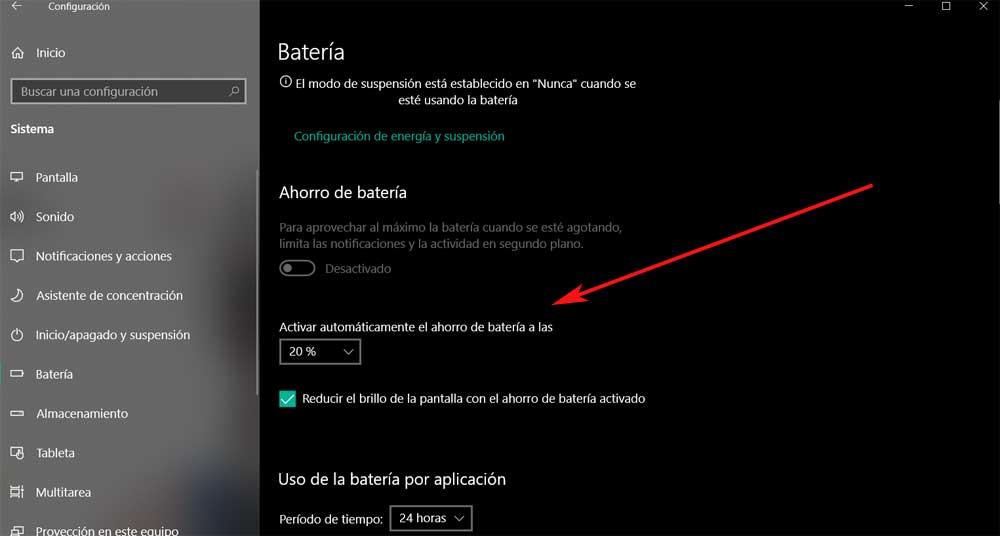
De cette façon, ce que nous réalisons, c'est de choisir nous-mêmes quand nous aurons besoin de Windows 10 seul pour agir et augmenter le autonomie de l'ordinateur portable . Selon le pourcentage que nous avons défini ici, lorsque la batterie l'atteint, le système d'exploitation lui-même essaiera d'économiser autant que possible la batterie par lui-même. De cette façon, cette fonctionnalité sera très utile si nous savons l'utiliser correctement pour améliorer l'autonomie de notre équipe.